

Apakah Anda ingin pengunjung situs web Anda dapat meminta panggilan balik dari Anda?
Anda dapat memberi mereka opsi ini menggunakan formulir permintaan panggilan balik. Ini memungkinkan mereka memasukkan nomor telepon mereka sehingga Anda dapat menelepon mereka kembali pada waktu yang tepat.
Pada artikel ini, kami akan menunjukkan kepada Anda cara menambahkan formulir panggilan balik permintaan dengan mudah di WordPress untuk mendapatkan prospek berharga dan meningkatkan konversi.
Mengapa Menggunakan Formulir Permintaan Panggilan Balik di WordPress?
Sebagian besar pemilik situs menambahkan ‘Telepon sekarang’ ke situs mereka yang memungkinkan pengunjung terhubung dengan mereka secara instan.

Sekarang, meskipun ini adalah opsi yang populer, ada beberapa hal yang salah dengan tombol ini. Orang-orang dapat mengekliknya pada jam-jam tertentu dan dapat dibiarkan menggantung jika Anda tidak dapat menerima telepon mereka.
Dapat dimengerti bahwa tidak semua bisnis mampu membayar staf pendukung 24 × 7 yang siap menjawab panggilan mereka kapan saja. Tetapi itu juga tidak memberikan citra yang baik untuk bisnis Anda.
Alih-alih ini, Anda dapat membiarkan pengunjung meninggalkan detail kontak mereka seperti nomor telepon bersama dengan waktu terbaik untuk menelepon mereka. Ini memberi Anda lebih banyak kendali atas bagaimana Anda menghubungi calon pelanggan potensial Anda.
Selain dukungan pelanggan yang lebih baik, Anda dapat memperoleh arahan dari orang-orang yang benar-benar tertarik.
Menambahkan Permintaan ke Formulir Panggilan Balik di WordPress
Cara termudah dan tercepat untuk menambahkan permintaan ke formulir panggilan balik di situs Anda adalah dengan menggunakan WPForms.
WPForms adalah plugin pembuat formulir terbaik untuk WordPress. Ini memungkinkan Anda dengan mudah membuat dan menyematkan formulir di situs Anda dalam hitungan menit.
Plus, itu membuat pengumpulan dan pengelolaan data formulir sangat sederhana.
Lebih dari 4 juta situs secara aktif menggunakan WPForms, sehingga bisa dikatakan banyak dengan sendirinya!
Langkah 1: Menginstal dan Mengaktifkan WPForms
Untuk memulai, cukup instal dan aktifkan WPForms seperti yang Anda lakukan pada plugin WordPress lainnya. Untuk bantuan lebih lanjut tentang ini, lihat kami panduan untuk menginstal plugin WordPress.
WPForms memiliki versi gratis yang memungkinkan Anda membuat formulir sederhana seperti formulir kontak. Jika Anda ingin mengakses fitur yang lebih keren untuk membuat permintaan ke formulir panggilan balik, Anda harus melakukannya meningkatkan ke versi Pro.
Setelah itu, di dasbor WordPress Anda, kunjungi WPForms »Pengaturan halaman. Di sini, Anda dapat memasukkan kunci lisensi yang dapat Anda temukan di akun Anda di situs web WPForms.

Sekarang WPForms aktif di situs Anda, Anda dapat mulai membuat formulir permintaan panggilan balik.
Langkah 2: Membuat Formulir Permintaan Panggilan Balik
WPForms hadir dengan templat siap pakai untuk membuat formulir untuk situs Anda sehingga Anda tidak perlu memulai dari awal.
Pergilah ke WPForms »Tambah Baru halaman. Sekarang, Anda akan melihat daftar templat yang tersedia. Pilih Formulir Kontak Sederhana karena memiliki sebagian besar bidang yang Anda perlukan.

Ini akan memuat editor formulir di mana Anda akan melihat pratinjau langsung formulir Anda bersama dengan opsi pengeditan di sebelah kiri. Untuk menambahkan bidang ke formulir, Anda hanya perlu memilih bidang dari menu sebelah kiri dan menyeret dan melepaskannya ke dalam formulir.

Untuk formulir permintaan panggilan balik, kami sarankan untuk menambahkan Nama, Email, Telepon, dan Tanggal / Waktu bidang. Anda juga dapat menambahkan bagian komentar menggunakan Teks paragraf bidang. Dengan cara ini pengunjung Anda juga dapat memberi Anda gambaran singkat tentang apa yang mereka butuhkan.
Jika Anda ingin mengedit bidang apa pun di formulir, Anda cukup memilihnya di pratinjau formulir. Ini akan membuka Opsi Bidang tab di sebelah kiri tempat Anda dapat membuat perubahan pada bidang.

Anda dapat mengubah label, deskripsi, format, ukuran bidang, dan teks placeholder. Setelah Anda puas dengan formulirnya, klik ‘Menyimpan’ tombol untuk menyimpan perubahan Anda.
Sekarang formulir Anda siap ditambahkan ke situs Anda.
Langkah 3: Menambahkan Formulir Permintaan Panggilan Balik ke Situs Anda
WPForms memungkinkan Anda menambahkan formulir apa pun yang Anda buat ke halaman, posting, dan area siap widget apa pun seperti sidebar atau footer.
Menambahkan Formulir ke Posting atau Halaman WordPress
Hal pertama yang perlu Anda lakukan adalah mengedit postingan atau halaman tempat Anda ingin menambahkan formulir. Di layar edit posting, cukup tambahkan blok baru menggunakan tombol (+). Pencarian untuk ‘WPForms’ dan pilih itu.

Ini akan menambahkan widget WPForms ke posting atau halaman Anda bersama dengan menu dropdown dari formulir yang Anda buat. Pilih formulir permintaan panggilan balik dan itu akan menghasilkan pratinjau.
Semua yang tersisa untuk dilakukan adalah menyimpan atau mempublikasikan posting Anda. Sekarang, ketika Anda mengunjungi halaman atau posting ini, Anda akan melihat permintaan untuk formulir panggilan balik beraksi.
Jika Anda menggunakan editor klasik di WordPress, Anda akan melihat ekstensi ‘Tambahkan Formulir’ tombol di layar edit posting.

Ini memungkinkan Anda memilih formulir Anda dan menambahkannya ke posting atau halaman Anda.
Menambahkan Formulir ke Sidebar WordPress
Untuk menambahkan permintaan ke formulir panggilan balik ke sidebar mana pun, buka Penampilan »Widget halaman.
Cukup tambahkan widget WPForms ke sidebar Anda dan Anda akan melihat editor WPForms muncul seperti ini:

Pilih permintaan untuk formulir panggilan balik dan tekan ‘menyimpan’ tombol.
Sekarang Anda dapat mengunjungi situs Anda untuk melihat formulir Anda disematkan di sidebar Anda.
Langkah 4: Menyesuaikan Formulir Permintaan Panggilan Balik Anda
Anda mungkin ingin mengubah beberapa konfigurasi dan pengaturan formulir agar sesuai dengan preferensi Anda. Kami akan menjelajahi beberapa opsi penting yang diberikan WPForms kepada Anda.
Menyesuaikan Bidang Formulir
Pertama, Anda harus pergi ke WPForms »Semua Formulir halaman dan pilih formulir yang Anda buat.

Ini akan membuka Fields tab dengan pembuat formulir. Di sini, Anda dapat mengedit, menambah, atau menghapus bidang.
Menyesuaikan Pengaturan Formulir Umum
WPForms memungkinkan Anda mengubah nama dan deskripsi formulir kapan pun Anda butuhkan.
Beralih ke Pengaturan tab dari menu kiri. Anda akan melihat daftar opsi untuk mengonfigurasi formulir Anda.
Di bawah Umum tab, Anda dapat mengubah nama formulir, deskripsi, dan teks tombol.
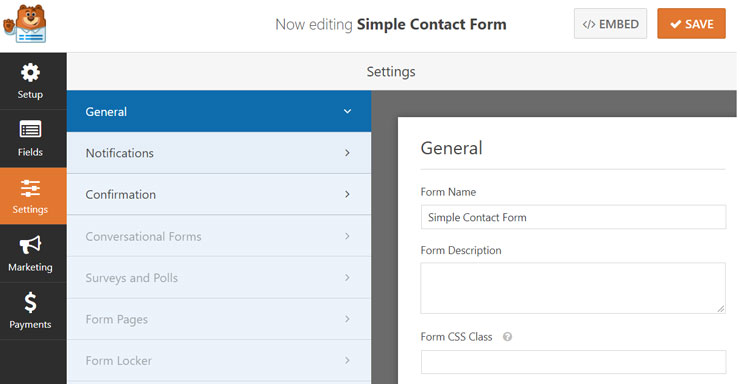
Menyiapkan Pemberitahuan Formulir
Secara default, ketika pengguna mengirimkan formulir, WPForms akan mengirimkan pemberitahuan ke email admin WordPress Anda. Untuk mengubahnya, alihkan ke Notifikasi tab.
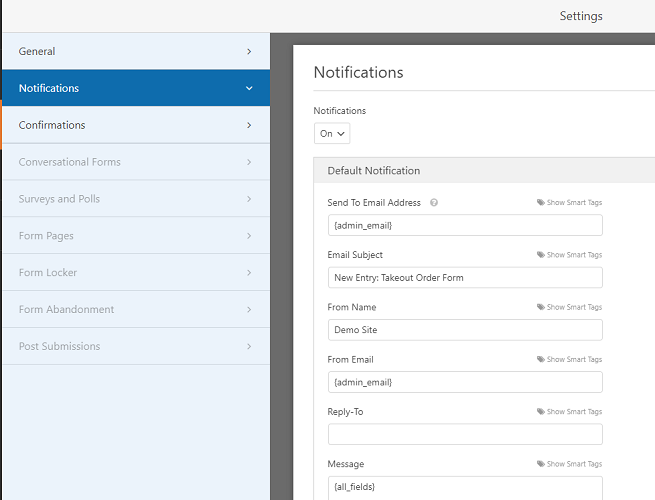
Di sini, Anda dapat menambahkan alamat email yang berbeda dan juga mengubah konten email.
Ini adalah opsi yang bagus jika Anda memiliki anggota tim lain yang perlu diberi tahu ketika seseorang mengirimkan formulir.
Mengubah Pesan Konfirmasi Formulir
Saat pengunjung mengirimkan formulir, pesan terima kasih ditampilkan kepada mereka. Anda dapat mengubahnya menjadi milik Anda sendiri.
Di bawah Konfirmasi tab, Anda dapat memilih apa yang terjadi ketika pengguna mengirimkan formulir.
WPForms memungkinkan Anda menampilkan pesan atau mengarahkan mereka ke URL lain.

Jika Anda telah memilih pesan, Anda akan melihat layar edit posting di mana Anda dapat mengedit pesan tersebut.
Setelah Anda puas dengan pesan konfirmasi Anda, tekan tombol Simpan untuk menyimpan perubahan Anda.
Sekarang, permintaan Anda untuk formulir panggilan balik telah disesuaikan dan siap! Silakan isi formulir di situs Anda dan lihat cara kerjanya.
Langkah 5: Melihat Pengiriman Formulir dan Permintaan Panggilan Balik
Pemberitahuan untuk permintaan panggilan balik bisa hilang di tumpukan email dan Anda bisa kehilangan arahan berharga. Untuk memastikan itu tidak terjadi, WPForms menyimpan semua pengiriman formulir Anda ke database WordPress Anda.
Dengan cara ini, kiriman Anda tidak pernah hilang dan Anda dapat menemukan daftar permintaan panggilan balik di satu tempat.
Untuk mengakses daftar ini, buka WPForms »Entri halaman di dasbor WordPress Anda.

Pilih formulir permintaan panggilan balik untuk membuka halaman entri. Di sini, Anda akan melihat semua entri yang dikirimkan oleh pengguna bersama dengan informasi kontak mereka.
Hal yang hebat tentang WPForms adalah bahwa mereka telah memahami poin nyeri nyata yang dihadapi oleh pemilik situs dan telah menambahkan fitur yang benar-benar berguna.
Kami akan menyoroti beberapa fitur bermanfaat:
1. Anda dapat dengan mudah mengatur entri Anda menggunakan opsi sorotan. Gunakan lingkaran hijau untuk menandai entri sebagai ‘Telah Dibaca’ dan bintang untuk menyorot entri sebagai penting.

2. Ini memungkinkan Anda dengan mudah Lihat, Edit, dan Hapus setiap entri.
3. Di dalam entri formulir individu, ada opsi untuk menambahkan catatan untuk melacak prospek dan permintaan tindak lanjut.

Ditambahkan ke semua ini, WPForms juga memberi Anda grafik dasar tentang bagaimana kinerja formulir Anda. Anda dapat melihat hari-hari ketika Anda mendapatkan jumlah permintaan paling banyak.
Ini memberi tahu Anda kapan pengunjung Anda aktif sehingga Anda dapat lebih siap untuk menangani dukungan pelanggan.
Mempromosikan Formulir Permintaan Telepon Balik
Memiliki formulir permintaan panggilan balik di situs Anda bagus! Tetapi jika itu disematkan di halaman kontak Anda, itu mungkin dilewatkan oleh pengunjung Anda.
Mengapa tidak mempromosikannya dalam popup di situs Anda? Ini akan membuat formulir Anda lebih terlihat untuk menangkap prospek sebanyak mungkin.

Untuk membuat popup seperti ini, Anda dapat menggunakan OptinMonster. Ini adalah alat penghasil prospek terbaik di pasar.
Ini memungkinkan Anda dengan mudah mengubah formulir panggilan balik Anda menjadi kampanye pembuatan prospek yang menakjubkan untuk mengubah pengunjung menjadi prospek dengan harga yang luar biasa.
Butuh bukti? Lihat caranya Medstar Media Meningkatkan Konversi Klien mereka sebesar 500% menggunakan OptinMonster.

Mereka menambahkan formulir panggilan balik permintaan mereka ke popup lightbox sederhana dan menggunakan fitur penargetan OptinMonster yang kuat untuk memaksimalkan perolehan prospek mereka.
Inilah yang menurut kami akan Anda sukai dari OptinMonster:
Buat semua jenis kampanye pembuatan prospek seperti popup lightbox, slide-in, kotak gulir, dan spanduk, untuk beberapa nama. 100+ template menakjubkan untuk membuat kampanye lengkap dalam hitungan menit. Terintegrasi dengan mudah dengan WPForms sehingga mudah untuk menambahkan formulir panggilan balik Anda ke kampanye. Kontrol di mana, kapan, dan kepada siapa kampanye Anda ditampilkan. Jadi misalnya, Anda hanya dapat menampilkannya kepada orang-orang yang ada di sekitar Anda. OptinMonster memiliki fitur-fitur canggih seperti Exit-Intent® teknologi yang dapat mendeteksi kapan pengunjung akan meninggalkan situs Anda dan memicu munculan. Jadi jika pengunjung tidak menemukan apa yang mereka cari, Anda dapat memberi mereka kesempatan untuk dihubungi kembali dari Anda untuk mendiskusikan kebutuhan mereka lebih lanjut.
Plus, OptinMonster ramah bagi pemula, jadi jika Anda berpikir bahwa pembuatan prospek hanya untuk perusahaan besar, pikirkan lagi! OptinMonster memudahkan siapa pun untuk meroketkan prospek dan penjualan.
Apa yang membuat prospek Anda tumbuh dengan kecepatan yang luar biasa? Coba OptinMonster sekarang!
Dan begitulah! Anda telah berhasil membuat dan mempromosikan permintaan Anda ke formulir panggilan balik untuk menghasilkan lebih banyak prospek dan menawarkan dukungan pelanggan yang lebih baik.
Kami harap Anda menyukai artikel ini dan jika demikian, Anda mungkin ingin melihat panduan kami di:
Semua postingan ini akan membantu Anda meningkatkan kesuksesan pelanggan dan mengembangkan bisnis Anda!



